Imej Sistem adalah salah satu ciri yang mula diperkenalkan dengan Windows Vista untuk membantu pengguna dengan mudah membuat imej sandaran pemacu tanpa bantuan alat pihak ketiga. Dalam kata yang mudah, imej sandaran sistem termasuk semua pemacu dan fail yang diperlukan untuk Windows untuk boot dan lari.
Umumnya, pengguna Windows membuat imej sandaran sistem selepas memasang semua pemacu peranti, perisian kegemaran dan mengoptimumkan Windows. Fail sandaran boleh digunakan jika cakera keras pernah gagal atau jika anda mahu memasang semula Windows dengan cepat tanpa perlu melalui prosedur pemasangan semula yang membosankan.

Apabila anda memulihkan Windows menggunakan imej sandaran yang dibuat sebelum ini, anda tidak perlu memasang semua pemacu dan perisian peranti sekali lagi jika sandaran imej disediakan selepas memasang pemacu dan perisian peranti.
Imej Sandaran Sistem hadir di Windows 7 dan juga di Windows 8. Atas sebab tertentu, Microsoft telah menurunkan ciri Imej Sistem dari kemas kini Windows 8.1. Walaupun terdapat banyak alat yang baik di luar sana untuk membuat dan memulihkan imej sandaran sistem, sesetengah pengguna mungkin lebih suka menggunakan alat asli ini untuk membuat sandaran imej.
Untungnya, Microsoft hanya mengeluarkan versi Backup Image UI dari Windows 8.1 dan satu boleh membuat sandaran imej daripada Command Prompt atau Windows PowerShell.
Ikut arahan yang diberikan di bawah untuk mencipta imej sistem dalam Windows 8.1 tanpa menggunakan alat pihak ketiga:
Langkah 1: Sambungkan pemacu USB anda ke Windows 8.1 PC anda dan pastikan ia mempunyai ruang kosong yang mencukupi. Ruang bebas pada pemacu luaran anda mestilah lebih daripada data pada pemacu Windows 8.1 anda.
Ambil perhatian bahawa jika anda memasang Windows 8.1 dalam dual boot Windows 8 atau mana-mana versi lain, alat sandaran imej mungkin termasuk lebih daripada satu pemacu dalam sandaran dan akan mengambil lebih banyak ruang.
Langkah 2: Buka Prompt Perintah sebagai pentadbir pada mesin Windows 8.1 anda. Untuk melakukan ini, terdapat beberapa cara. Anda boleh mengetikkan CMD pada skrin Mula dan pada masa yang sama tekan kekunci Ctrl + Shift + Enter untuk membuka Prompt Perintah yang ditinggikan atau klik kanan pada butang Start dan kemudian klik PowerShell (Admin) untuk membuka Windows PowerShell dengan hak admin. Klik pada butang Ya apabila anda melihat prompt UAC.

Langkah 3: Di Prompt Command atau PowerShell yang tinggi, ketik perintah berikut dan tekan enter key:
wbAdmin mula sandaran -backupTarget: H: -include: C: -allCritical -quiet

(Dalam arahan di atas, gantikan "H" dengan pemacu USB anda dan gantikan "C" dengan pemacu pemasangan Windows 8.1 anda)
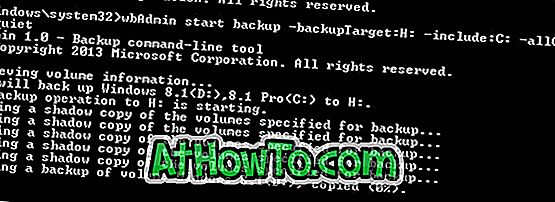
NOTA: Seperti yang anda lihat dalam gambar di atas, alat ini menyokong kedua-dua pemacu C dan D kerana saya telah memasang Windows 8.1 (drive C) dalam dual boot dengan Windows 8 (drive D).
Langkah 4: Bergantung kepada jumlah pemacu, jumlah data, dan perkakasan sistem anda, proses mungkin mengambil masa beberapa jam untuk diselesaikan. Sebaik sahaja selesai, anda akan melihat "Operasi sandaran berjaya menyelesaikan" mesej. Selamat mengeluarkan perkakasan luaran dan simpannya di lokasi yang selamat. Itu sahaja!
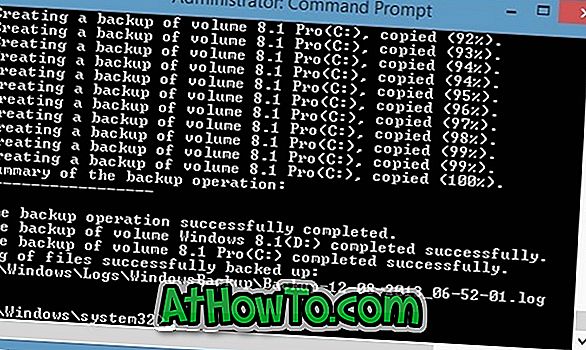
Dan jika anda mencari alat pihak ketiga yang baik untuk membuat sandaran imej, kami mengesyorkan edisi Macrium Reflect Free.














